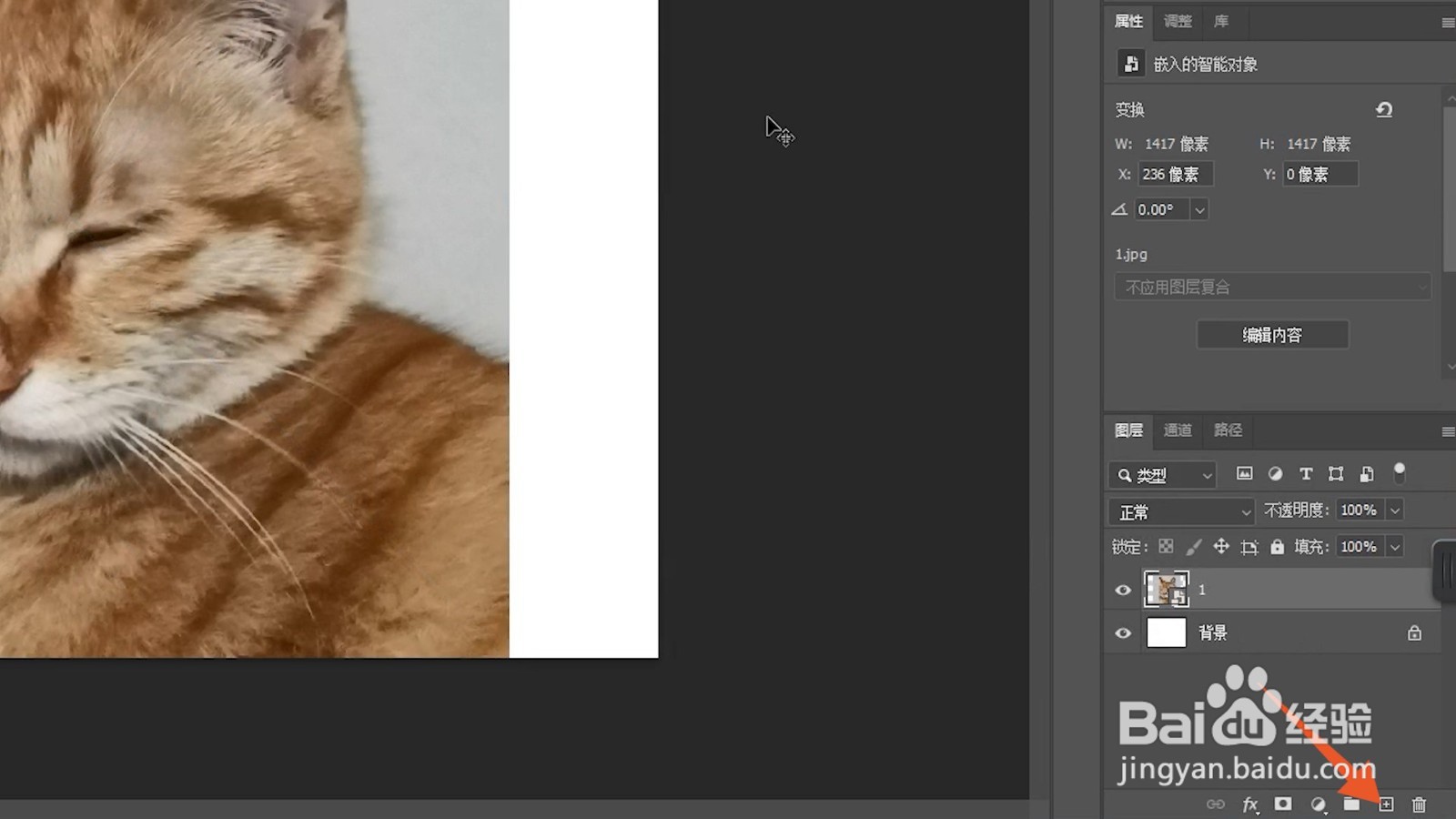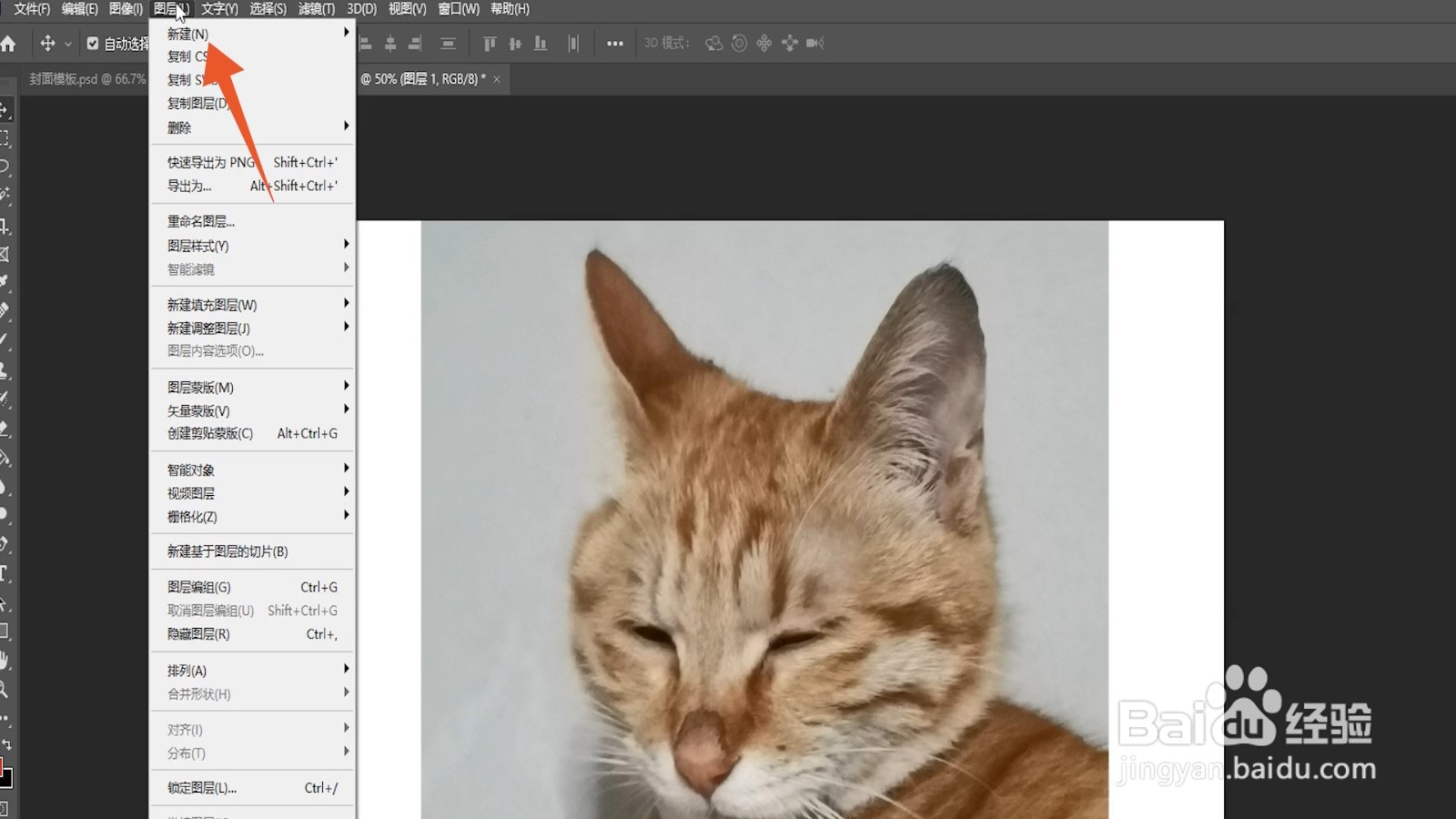ps可以通过点击对应按钮、图层中新秃赈沙嚣建等方法去建图层,本答案介绍了以上提及到的所有方法,windows与MAC操作步骤相同,以下是windows操作端ps新建图层的具体说明:
工具/原料
联想Y7000P
Windows10
PhotoShop2022
新建图层按钮
1、导入图片进入到ps的主页面后,将要制作的图片导入进去。
2、找到+号导入图片之后,在页面右下角找到+号的功能图标。
3、点击+号找到这个功能图标之后,点击一下,就可以看见出现了一个新的图层了。
图层中新建图层
1、点击图层打开ps的主页之后,先点击主页右上面的图层选项。
2、点击新建弹出图层里面的选项之后,再点击上面的新建选项。
3、点击图层弹出新建的选项后,再点击图层也可以新建一个图层。(这个方法的快捷键是Shift+Ctrl+N,按这个也可以直接新建)